Está enjoado das fontes instaladas em seu smartphone Android? Então, o TechTudo preparou este tutorial para te ajudar a modificar o estilo das letras no seu celular, e deixá-lo mais parecido com seu perfil. Confira os passos abaixo e conheça as três opções para a personalização, sem precisar do processo de root:
- Configurações do sistema Android (para dispositivos Samsung ou LG)
Passo 1. Acesse o menu de configurações do seu Android, indicado por um símbolo de engranagem. Em seguida, toque na opção “Visor”;

Acesse as configurações do Android e selecione a opção de "Visor" (Foto: Reprodução/Thiago Bittencourt)
Passo 2. Na tela seguinte, escolha a opção “Estilo da Fonte”. Você poderá escolher uma das fontes já existentes no sistema ou, então, tocar no botão “Obter fontes online” para buscar novas fontes online. No caso da Samsung, você será redirecionado para a loja da Google Play, já em dispositivos LG, você irá diretamente para a LG SmartWorld.
É importante lembrar que em alguns dispositivos, a opção de "baixar fontes online" poderá não estar disponível;

Tela para escolher um estilo da fonte ou baixar uma de forma online (Foto: Reprodução/Thiago Bittencourt)
- Utilizando o iFont (dispositivos Samsung)
O aplicativo iFont é uma excelente opção para aqueles que desejam modificar o conjunto de fontes do seu sistema. Para utilizar o aplicativo em seu smartphone, como o Galaxy, acompanhe os passos a seguir:
Passo 1. Baixe o aplicativo iFont em seu dispositivo;
Passo 2. Para que seja possível instalar as fontes fornecidas por meio do iFont, será necessário habilitar a instalação de aplicativos de fontes desconhecidas. Portanto, acesse as configurações do seu Android e toque na opção “Segurança”;

Acesse as configurações de segurança no Android (Foto: Reprodução/Thiago Bittencourt)
Passo 3. Na tela seguinte, marque a opção “Fontes desconhecidas”;

Marque a opção "Fontes desconhecidas" para habilitar a instalação (Foto: Reprodução/Thiago Bittencourt)
Passo 4. Abra o aplicativo iFont, que você baixou no Passo 1. Na aba “Online”, navegue pelas opções de fontes oferecidas e toque em uma de sua preferência;

Na aba "Online", escolha uma das fontes disponíveis (Foto: Reprodução/Thiago Bittencourt)
Passo 5. Na tela que for exibida, toque em “Download” para baixar a fonte. Após o termino do processo, o botão “Set” ficará habilitado. Toque nele;

Execute o download da fonte desejada e toque em "Set" em seguida (Foto: Reprodução/Thiago Bittencourt)
Passo 6. No dialogo que for exibido, toque no botão “Ok”. Logo em seguida, em “Instalar”;

Confirme a instalação da fonte (Foto: Reprodução/Thiago Bittencourt)
Passo 7. Após instalar a fonte, as configurações do visor do sistema Android serão carregadas automaticamente. Vá nas configurações do seu Android, selecione a opção "Visor" e toque na opção “Estilo da Fonte”. Em seguida, escolha a fonte instalada que você escolheu anteriormente;

Selecione a fonte instalada nas configurações do Android(Foto: Reprodução/Thiago Bittencourt)
Passo 8. No diálogo seguinte, toque no botão “Sim”;

Toque no botão "Sim" para confirmar a fonte escolhida (Foto: Reprodução/Thiago Bittencourt)
Passo 9. Pronto! Desta forma seu sistema estará utilizando a fonte escolhida por você;

Obs: Para aqueles que possuem dispositivos de outras fabricantes, também há a possibilidade de utilizar o iFont. Porém, para aplicar as fontes, o aparelho necessitará ser “rootado”;
- Por meio de launchers de terceiros (dispositivos Android de qualquer fabricante)
Uma forma simples de mudar as fontes do sistema é por meio da instalação de launchers de terceiros. O recurso é compatível com praticamente todos os dispositivos Android. No caso do Go Launcher EX, essa tarefa é bastante fácil. Veja nos passos a seguir:
Passo 1. No site do TechTudo Downloads, baixe o aplicativo Go Launcher EX para o seu Android;
Passo 2. Após realizar a instalação do app, execute o launcher, abrindo o arquivo instalado. Em seguida, acesse as suas "Preferências" (1) no ícone na parte inferior da tela. Quando abrir a página de "Go laucher settings" toque em “Definições visuais” (2);
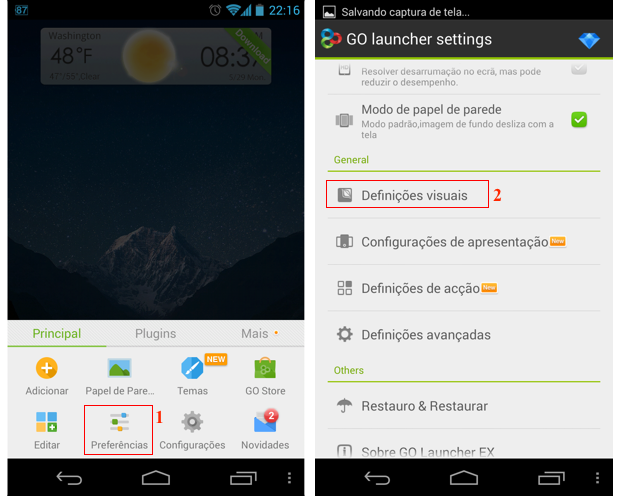
Acesse as definições visuais do Go Launcer EX nas suas configurações(Foto: Reprodução/Thiago Bittencourt)
Passo 3. Na próxima tela, acesse a aba “Tipo de letra” (1) e toque na opção “Escanear tipos de letra” (2). No diálogo que for exibido, confirme a busca tocando no botão “Continuar”;
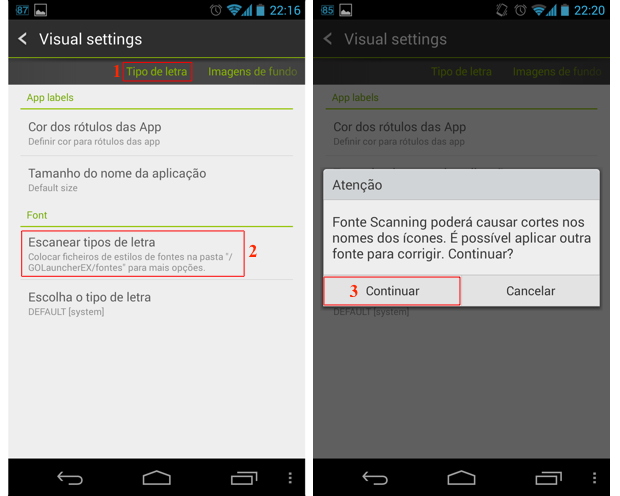
Tela para executar a busca por fontes no sistema (Foto: Reprodução/Thiago Bittencourt)
Passo 4. Após o mecanismo de buscas do Go Launcher EX encontrar as fontes disponíveis no sistema, toque na opção “Escolha o tipo de letra” (1). Na listagem exibida, toque na fonte desejada. Após isso, o sistema irá adotar a fonte automaticamente.

Escolha uma das fontes disponíveis no sistema (Foto: Reprodução/Thiago Bittencourt)
Passo 5. Caso você queira utilizar uma fonte que não esteja na listagem disponibilizada pelo Go Launcher EX, baixe na Internet uma de sua preferência (arquivo do tipo TTF), e copie e salve a mesma para o diretório sdcard/GOLauncherEX/fonts;

Caso queira, coloque uma fonte específica no diretório de fontes do iFonte
- Configurações do sistema Android (para dispositivos Samsung ou LG)
Passo 1. Acesse o menu de configurações do seu Android, indicado por um símbolo de engranagem. Em seguida, toque na opção “Visor”;

Acesse as configurações do Android e selecione a opção de "Visor" (Foto: Reprodução/Thiago Bittencourt)
Passo 2. Na tela seguinte, escolha a opção “Estilo da Fonte”. Você poderá escolher uma das fontes já existentes no sistema ou, então, tocar no botão “Obter fontes online” para buscar novas fontes online. No caso da Samsung, você será redirecionado para a loja da Google Play, já em dispositivos LG, você irá diretamente para a LG SmartWorld.
É importante lembrar que em alguns dispositivos, a opção de "baixar fontes online" poderá não estar disponível;

Tela para escolher um estilo da fonte ou baixar uma de forma online (Foto: Reprodução/Thiago Bittencourt)
- Utilizando o iFont (dispositivos Samsung)
O aplicativo iFont é uma excelente opção para aqueles que desejam modificar o conjunto de fontes do seu sistema. Para utilizar o aplicativo em seu smartphone, como o Galaxy, acompanhe os passos a seguir:
Passo 1. Baixe o aplicativo iFont em seu dispositivo;
Passo 2. Para que seja possível instalar as fontes fornecidas por meio do iFont, será necessário habilitar a instalação de aplicativos de fontes desconhecidas. Portanto, acesse as configurações do seu Android e toque na opção “Segurança”;

Acesse as configurações de segurança no Android (Foto: Reprodução/Thiago Bittencourt)
Passo 3. Na tela seguinte, marque a opção “Fontes desconhecidas”;

Marque a opção "Fontes desconhecidas" para habilitar a instalação (Foto: Reprodução/Thiago Bittencourt)
Passo 4. Abra o aplicativo iFont, que você baixou no Passo 1. Na aba “Online”, navegue pelas opções de fontes oferecidas e toque em uma de sua preferência;

Na aba "Online", escolha uma das fontes disponíveis (Foto: Reprodução/Thiago Bittencourt)
Passo 5. Na tela que for exibida, toque em “Download” para baixar a fonte. Após o termino do processo, o botão “Set” ficará habilitado. Toque nele;

Execute o download da fonte desejada e toque em "Set" em seguida (Foto: Reprodução/Thiago Bittencourt)
Passo 6. No dialogo que for exibido, toque no botão “Ok”. Logo em seguida, em “Instalar”;

Confirme a instalação da fonte (Foto: Reprodução/Thiago Bittencourt)
Passo 7. Após instalar a fonte, as configurações do visor do sistema Android serão carregadas automaticamente. Vá nas configurações do seu Android, selecione a opção "Visor" e toque na opção “Estilo da Fonte”. Em seguida, escolha a fonte instalada que você escolheu anteriormente;

Selecione a fonte instalada nas configurações do Android(Foto: Reprodução/Thiago Bittencourt)
Passo 8. No diálogo seguinte, toque no botão “Sim”;

Toque no botão "Sim" para confirmar a fonte escolhida (Foto: Reprodução/Thiago Bittencourt)
Passo 9. Pronto! Desta forma seu sistema estará utilizando a fonte escolhida por você;

Obs: Para aqueles que possuem dispositivos de outras fabricantes, também há a possibilidade de utilizar o iFont. Porém, para aplicar as fontes, o aparelho necessitará ser “rootado”;
- Por meio de launchers de terceiros (dispositivos Android de qualquer fabricante)
Uma forma simples de mudar as fontes do sistema é por meio da instalação de launchers de terceiros. O recurso é compatível com praticamente todos os dispositivos Android. No caso do Go Launcher EX, essa tarefa é bastante fácil. Veja nos passos a seguir:
Passo 1. No site do TechTudo Downloads, baixe o aplicativo Go Launcher EX para o seu Android;
Passo 2. Após realizar a instalação do app, execute o launcher, abrindo o arquivo instalado. Em seguida, acesse as suas "Preferências" (1) no ícone na parte inferior da tela. Quando abrir a página de "Go laucher settings" toque em “Definições visuais” (2);
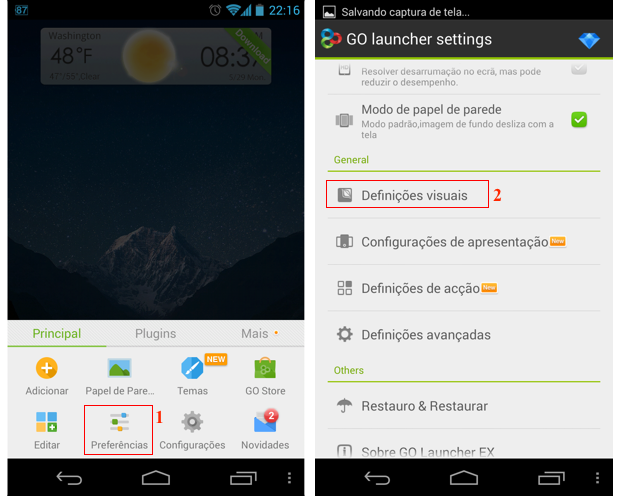
Acesse as definições visuais do Go Launcer EX nas suas configurações(Foto: Reprodução/Thiago Bittencourt)
Passo 3. Na próxima tela, acesse a aba “Tipo de letra” (1) e toque na opção “Escanear tipos de letra” (2). No diálogo que for exibido, confirme a busca tocando no botão “Continuar”;
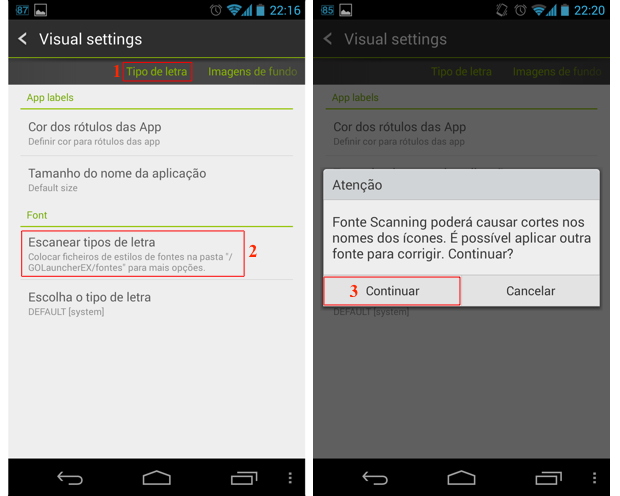
Tela para executar a busca por fontes no sistema (Foto: Reprodução/Thiago Bittencourt)
Passo 4. Após o mecanismo de buscas do Go Launcher EX encontrar as fontes disponíveis no sistema, toque na opção “Escolha o tipo de letra” (1). Na listagem exibida, toque na fonte desejada. Após isso, o sistema irá adotar a fonte automaticamente.

Escolha uma das fontes disponíveis no sistema (Foto: Reprodução/Thiago Bittencourt)
Passo 5. Caso você queira utilizar uma fonte que não esteja na listagem disponibilizada pelo Go Launcher EX, baixe na Internet uma de sua preferência (arquivo do tipo TTF), e copie e salve a mesma para o diretório sdcard/GOLauncherEX/fonts;

Caso queira, coloque uma fonte específica no diretório de fontes do iFonte





 Início
Início







 Nº Mensagens
Nº Mensagens